本文主要记录如何在电脑中安装pytorch以及在vscode中配置相关环境,以及在配置过程中遇到的一些问题。废话不多说,现在开始。
一、安装VS Code
前往微软官网下载vs code,选择社区版,默认安装即可
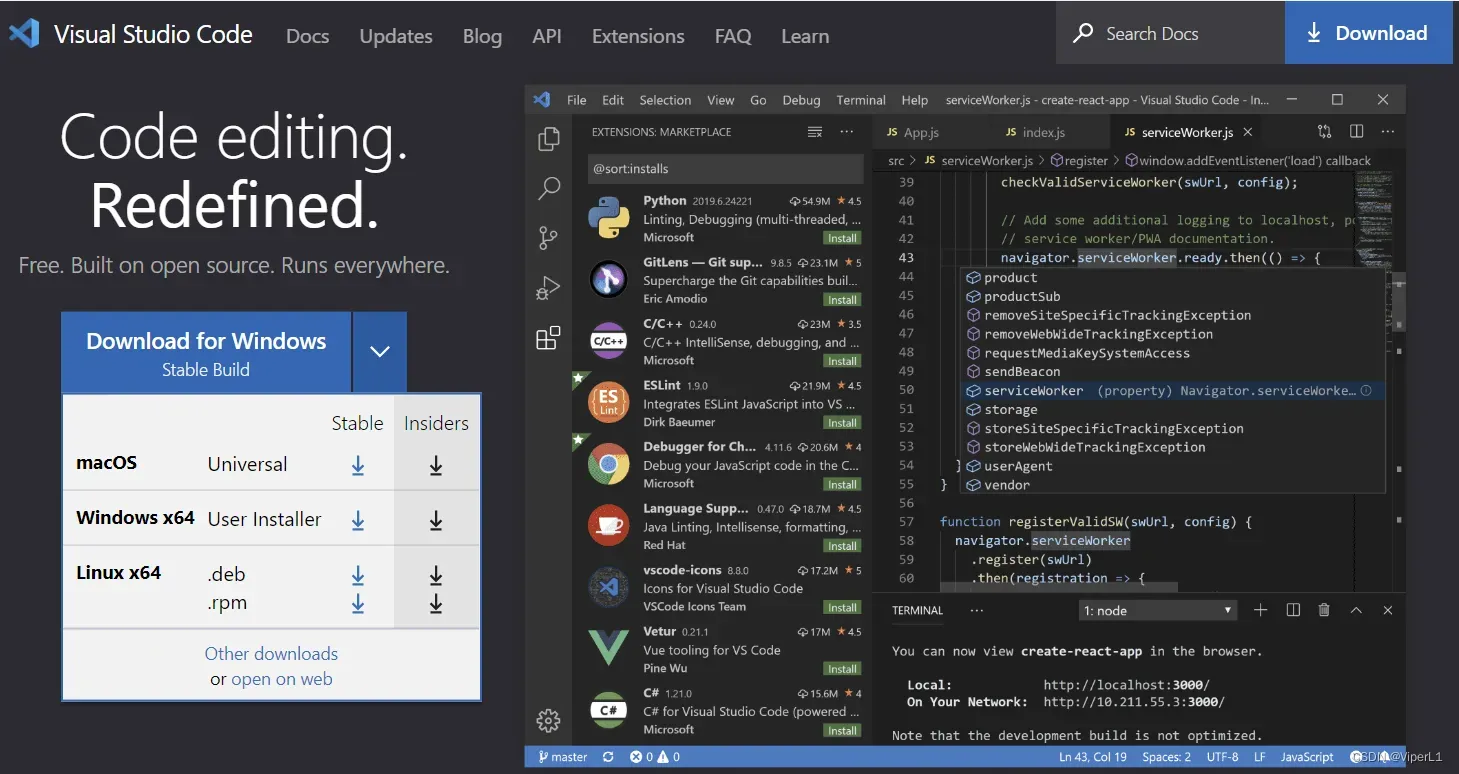
二、安装Anaconda
前往Anaconda官网下载一个安装包,要注意自己电脑的Python版本,可以在控制台中使用
python -v查看自己的版本号。我的是3.9所以直接下载最新的
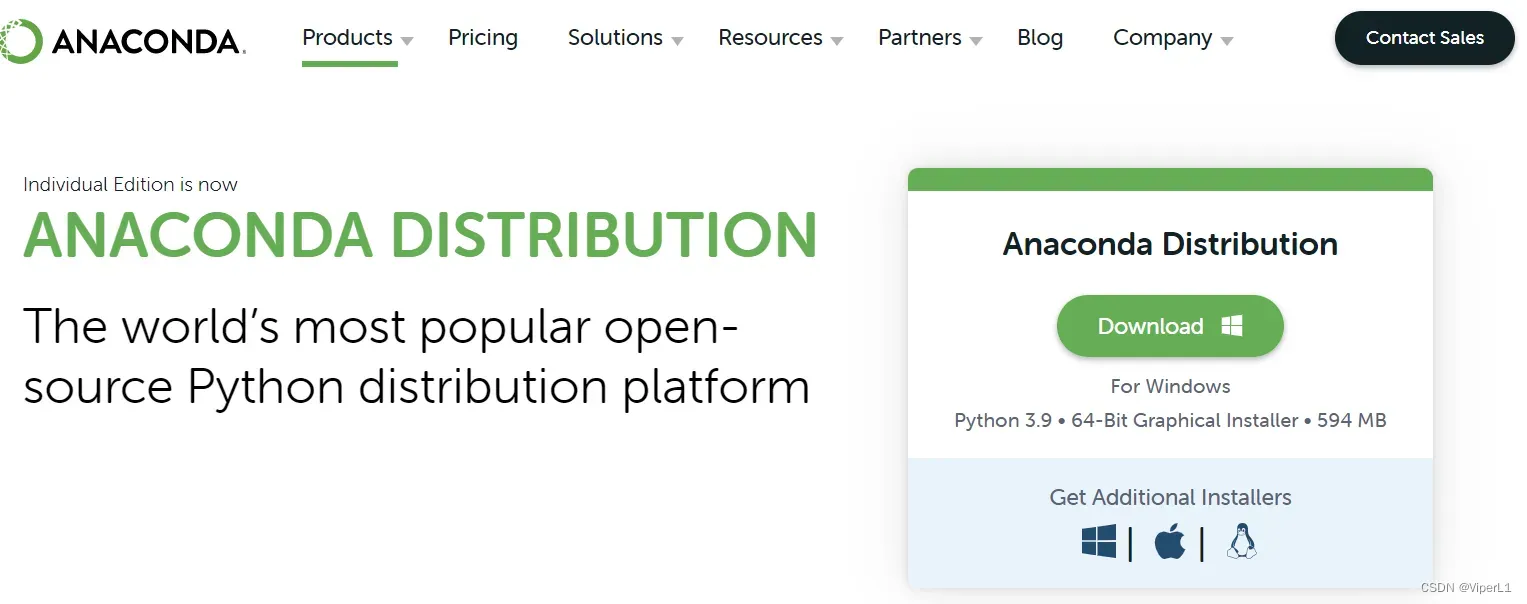
三、下载CUDA工具
1.确定自己的显卡所支持的CUDA版本
在英伟达控制面板的左下角找到“系统信息”,在“组件”中找到支持的CUDA版本
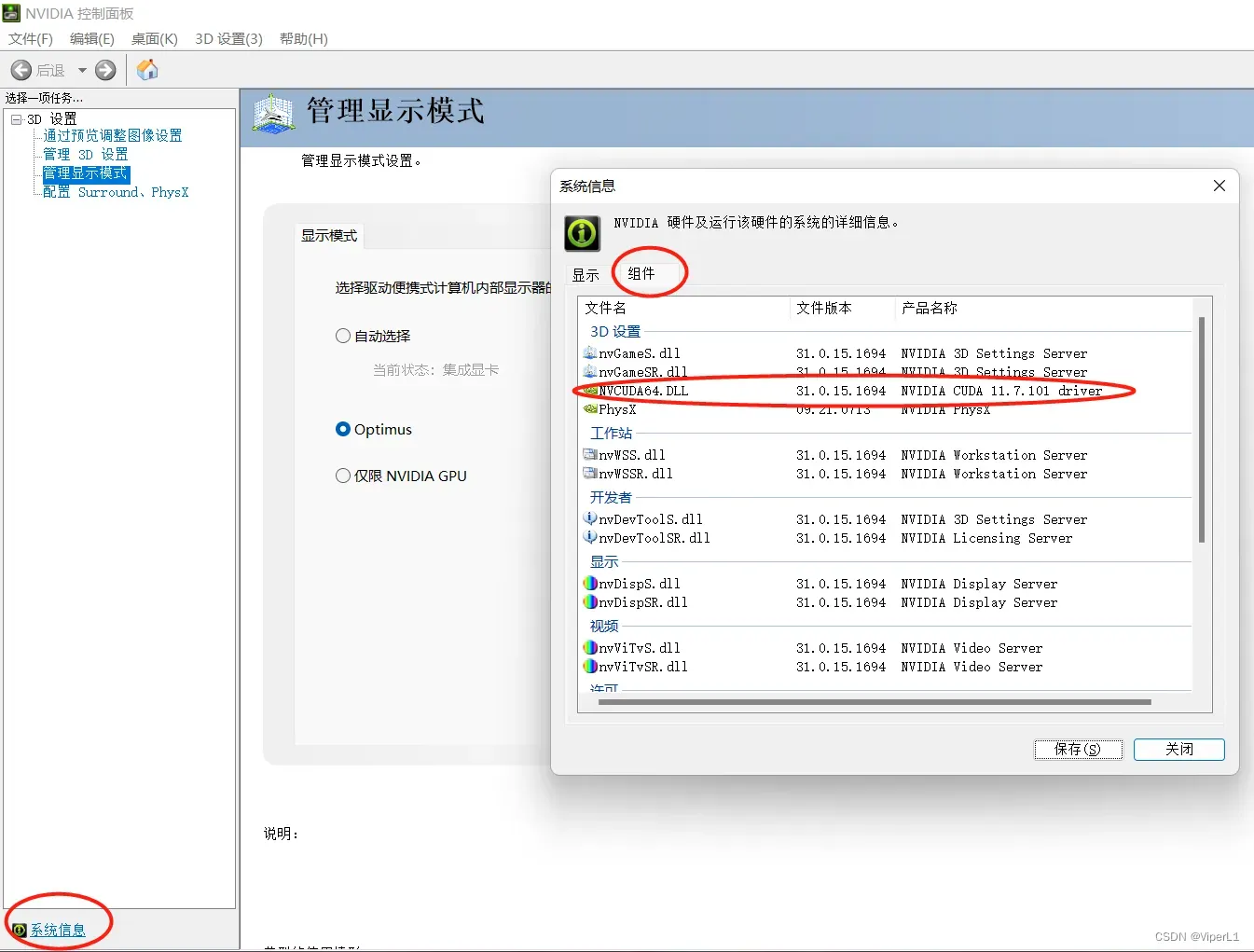
前往CUDA下载页面,选择自己电脑合适的CUDA版本进行下载。如果在默认页面找不到对应的版本,可以在下面查找历史版本。
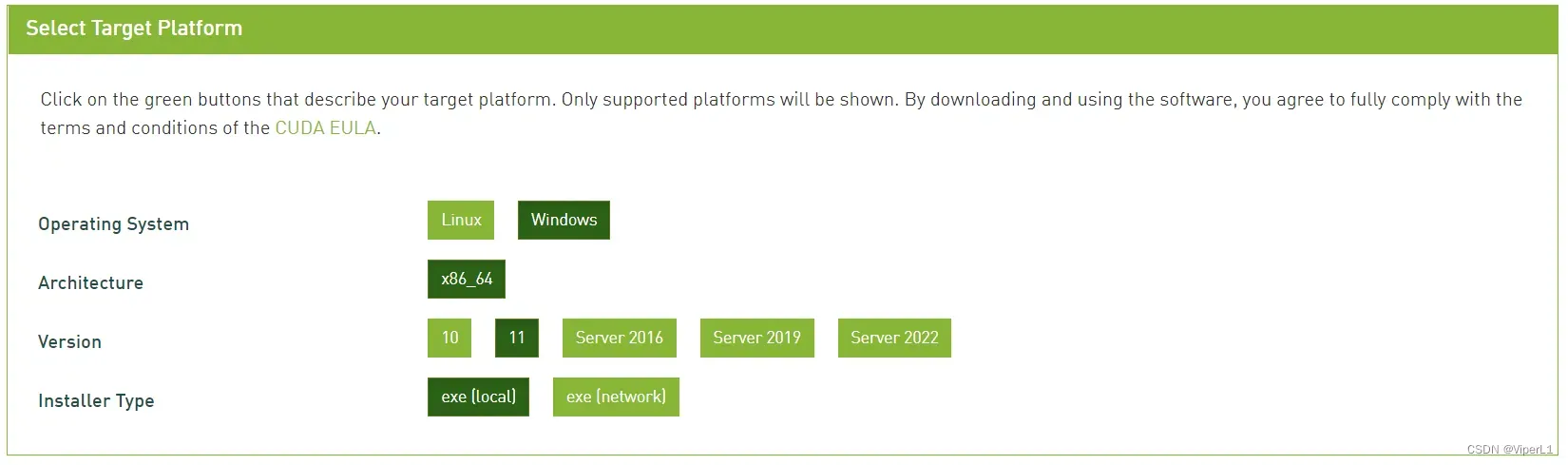
安装时可以选择自定义安装,以避免安装全家桶(其实早都装完了),我选择勾掉VS Integration,其他的全部安装。当然,如果C盘内存不够了也可以指定其他盘,并没有什么影响。
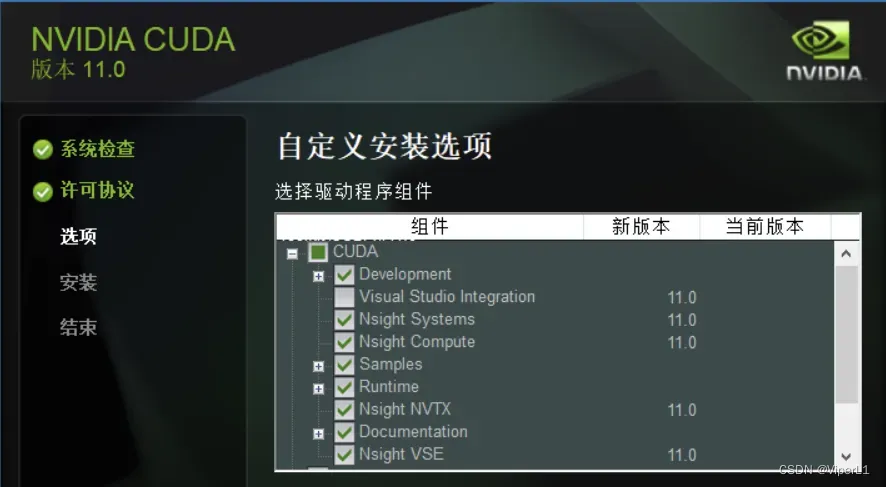
安装完成后一般会自动部署环境,如果没有自动部署环境的话可以百度查看一下如何部署
随后在CMD中使用代码验证环境
nvcc --version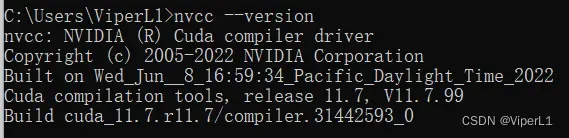
2.下载CUDnn模块
CUDnn用于神经网络计算,下载地址为CUDnn下载,完成注册后选择自己对应的CUDA版本进行下载,下载之后,将压缩包中的三个文件夹解压到之前安装CUDA的地方
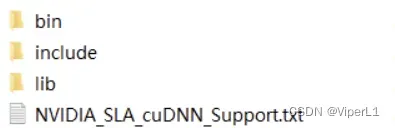
具体可以参见这篇博文CUDA安装教程
三、安装PyTorch
前往官网https://pytorch.org/,选择自己对应的情况,获得一句安装口令
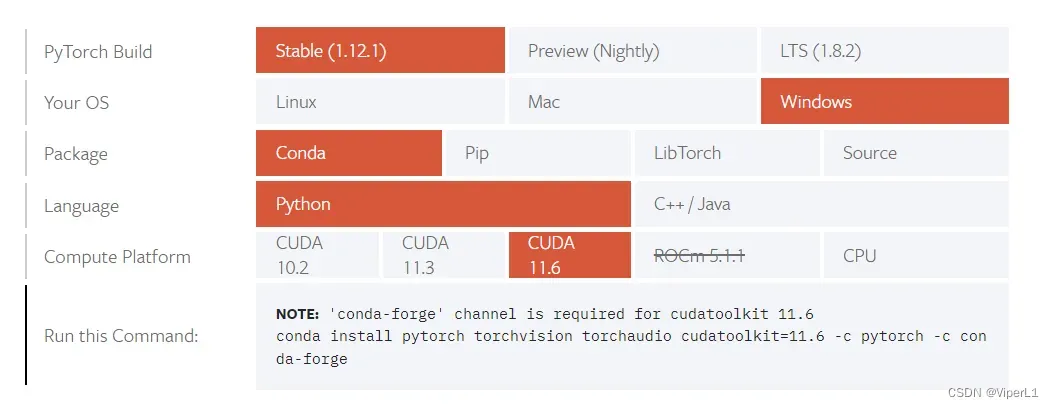
在Anaconda的控制台中直接粘贴这句话,等待安装成功即可。如果出现done则表示安装成功,国内部分网络可能出现下载过慢/安装失败的情况,可以参考如何解决pytorch下载慢的问题,更换清华镜像来解决。
四、配置VSCode
1.安装插件
建议安装以下插件

2.配置解释器
在vscode的右下角选择环境
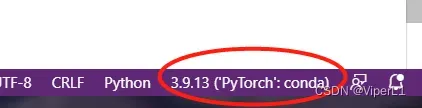
选择pytorch解释器,没有的话可以到安装路径中查找
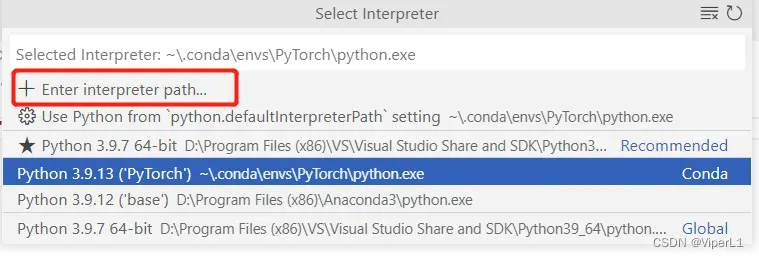
如果运行出错的话可以尝试配置一下环境(反正我是没配置,有需要的话可以百度搜索)
3.一点小问题
我在完成配置后进行测试发现numpy的版本号与pytorch版本号不一致,可以使用
pip list
or
conda list来核验版本号,如果不对的话记住编译器提示你的正确版本号,在Anaconda的控制台中运行以下代码即可解决
pip uninstall numpy
pip install numpy==1.18.2 --替换为你需要的版本最后完美运行
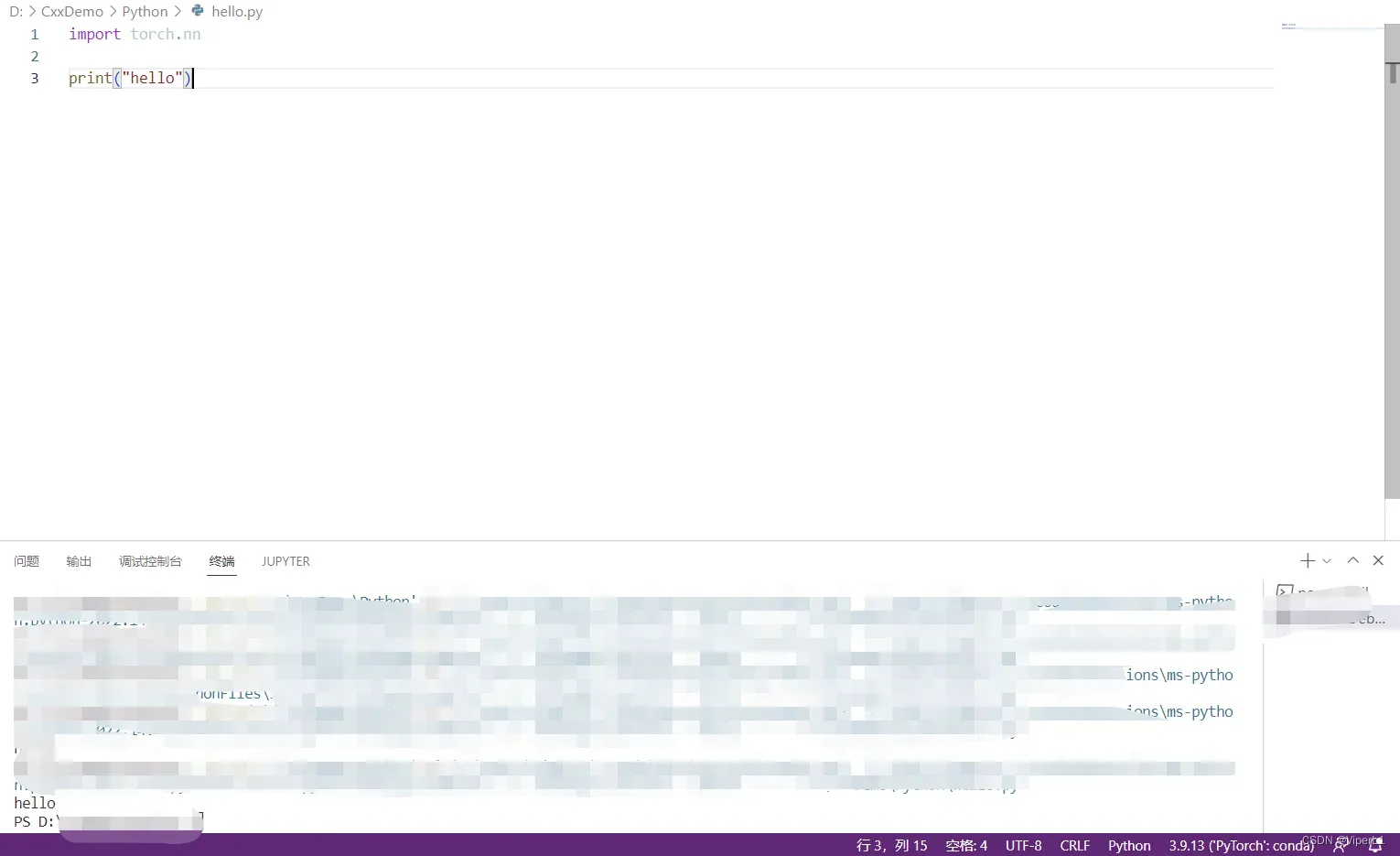
文章出处登录后可见!
